Obecnie niektóre komputery i laptopy nie obsługują już napędów dyskowych. Ale dobrze, jeśli Twoje urządzenie nadal ma napęd dyskowy. Jeśli tak, lepiej zgrać Blu-ray. Chcesz wiedzieć dlaczego? Dzieje się tak dlatego, że wkrótce możliwe jest, że wszystkie komputery i laptopy nie będą już instalować i obsługiwać napędów dyskowych. Aby uniknąć problemów w przyszłości, skorzystaj z okazji, aby zgrać swoje płyty Blu-ray już teraz. A jeśli już chcesz to zrobić, możemy pomóc Ci w procedurze zgrywania. W tym przewodniku podamy trzy godne uwagi programy do zgrywania, które mogą pomóc w digitalizacji płyt Blu-ray. Ponadto zamieścimy szczegółowe metody dla każdego oprogramowania. W ten sposób poznasz wszystkie procesy, jak to zrobić zgrać Blu-ray na komputer.

- Przygotowanie do zgrywania Blu-ray na PC
- Metoda 1. Zgrywanie Blu-ray na komputer z systemem Windows 10/11 za pomocą bezpłatnego programu Blu-ray Ripper firmy Blu-ray Master
- Metoda 2. Zgrywanie Blu-ray na komputer z systemem Windows 10/11 za pomocą programu VLC Media Player
- Metoda 3. Zgrywanie Blu-ray na komputer z systemem Windows 10/11 za pomocą Blu-ray Master Blu-ray Ripper
- Metoda 4. Zgrywanie Blu-ray na komputer z systemem Windows 10/11 za pomocą HandBrake
- Najczęściej zadawane pytania dotyczące zgrywania płyt Blu-ray na komputery z systemem Windows 10/11
| Platforma | Najlepszy dla | Odszyfrowanie | Ripping Speed (płyta Blu-ray 2h) | Jakość wyjściowa | Narzędzia do edycji | |
| Główny odtwarzacz Blu-ray Blu-ray | Windows 11/10/8/7 | Zgrywaj Blu-ray do różnych formatów na komputer za darmo. | NIE | Szybko (29 min) | 4K, HD | Tak |
| Vlc media player | Windows 11/10/8/7/XP | Łatwe zgrywanie płyt Blu-ray na komputer. | NIE | Niski (73 min) | 4K, HD | NIE |
| Mistrz Blu-ray Ripper Blu-ray | Windows 11/10/8.1/8/7 | Odszyfruj zabezpieczenie przed kopiowaniem Blu-ray, aby zgrać płytę Blu-ray na komputer. | Tak | Szybko (25 min) | 8K, 5K, 4K, HD | Tak |
| Hamulec ręczny | Windowsa 10/11 | Zgrywaj płyty Blu-ray na komputer, wykonując proste czynności. | NIE | Średni (46 min) | 8K, 4K, 1080P | NIE |
Przygotowanie do zgrywania Blu-ray na PC
Przed zgraniem Blu-ray należy wykonać następujące przygotowania, aby zapewnić pomyślne zgrywanie.
1. Sprawdź zgodność napędu Blu-ray.
Upewnij się, że Twój komputer jest wyposażony w napęd Blu-ray. Jeśli Twój komputer nie jest wyposażony w wewnętrzny napęd Blu-ray, możesz podłączyć zewnętrzny napęd Blu-ray przez USB.
2. Sprawdź szyfrowanie dysku.
Niektóre dyski Blu-ray mogą mieć funkcję szyfrowania lub zabezpieczenia przed kopiowaniem. Nie wszystkie programy do zgrywania obsługują zgrywanie zaszyfrowanych płyt, dlatego należy upewnić się, że wybrane oprogramowanie do zgrywania obsługuje określoną metodę szyfrowania używaną na płytach Blu-ray. Darmowy Blu-ray Master Blu-ray Ripper nie ma regionu i obsługuje zgrywanie dowolnego typu płyt.
3. Zainstaluj oprogramowanie do zgrywania Blu-ray.
Zainstaluj wybrane oprogramowanie do zgrywania Blu-ray na swoim komputerze. Postępuj zgodnie z instrukcjami instalacji dostarczonymi przez oprogramowanie.
4. Zrób kopie zapasowe.
Przed rozpoczęciem procesu zgrywania rozważ wykonanie kopii zapasowej płyt Blu-ray. Może to być przydatne w przypadku jakichkolwiek problemów podczas procesu zgrywania.
5. Sprawdź dostępną przestrzeń dyskową.
Upewnij się, że na komputerze jest wystarczająca ilość miejsca do przechowywania zgranych plików Blu-ray. Pliki Blu-ray mogą być duże, zwłaszcza jeśli zgrywasz w wysokiej jakości.
Metoda 1. Zgrywanie Blu-ray na komputer z systemem Windows 10/11 za pomocą bezpłatnego programu Blu-ray Ripper
Aby zgrać płytę Blu-ray na komputer, użyj Darmowy program do zgrywania Blu-ray Master Blu-ray. Jest to jeden z najwybitniejszych ripperów Blu-ray, który jest łatwy w użyciu. Program do pobrania jest kompatybilny z systemami Windows 10 i 11, co ułatwia dostęp. Można go używać do ripowania regionów A, B i C Blu-ray do formatów MOV, MP4, AVI, FLV, MKV, M4V i innych. Dzięki intuicyjnemu interfejsowi i prostym krokom profesjonaliści i początkujący mogą łatwo obsługiwać program bez żadnych problemów. Ponadto może on również oferować szybki proces ripowania.
Oprócz zgrywania filmów Blu-ray, istnieją inne funkcje, z których możesz korzystać podczas korzystania z programu. Narzędzie pozwala również edytować wideo za pomocą funkcji edycji. Jeśli chcesz usunąć niepotrzebne części lub krawędzie wideo, możesz użyć funkcji przycinania. Ponadto, jeśli jesteś właścicielem wideo i chcesz je chronić przed innymi, możesz dodać znak wodny za pomocą funkcji znaku wodnego. Skorzystaj z poniższych kroków i dowiedz się, jak zgrywać Blu-ray na komputer.
Krok 1.Przejdź do przeglądarki i poszukaj Darmowy program do zgrywania Blu-ray Master Blu-ray. Następnie pobierz i zainstaluj go na swoim komputerze. Instalatora można także pobrać za pośrednictwem pliku Pobierać przycisk poniżej. Następnie rozpocznij instalację programu.
Darmowe pobieranie
Dla Windowsa
Bezpieczne pobieranie
Darmowe pobieranie
dla systemu macOS
Bezpieczne pobieranie
Krok 2.Pierwszym procesem, który musisz wykonać, jest wstawienie filmów Blu-ray do interfejsu. Aby to zrobić, kliknij przycisk Załaduj płytę opcja znajdująca się w prawej górnej części interfejsu programu. Po kliknięciu wybierz plik z folderu komputera.
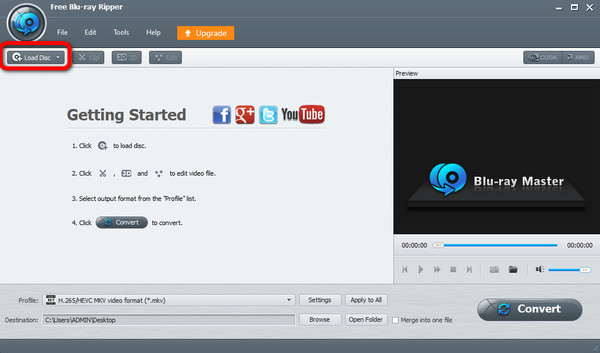
Krok 3. Po zakończeniu przesyłania Blu-ray możesz użyć pliku Edytować funkcja ulepszania i ulepszania wideo. Możesz dostosować kolor wideo, przycinać filmy i dodawać do filmów znaki wodne. Po zmianach kliknij Stosować przycisk.
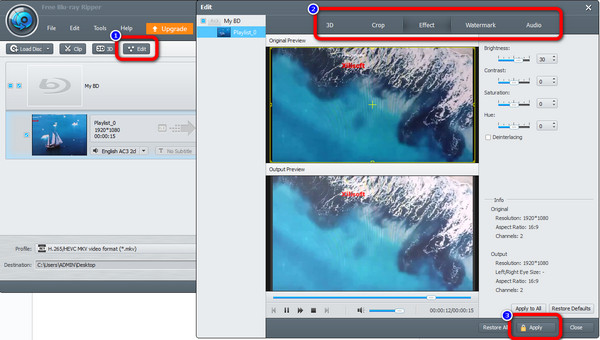
Krok 4. Następnie, aby zmienić Blu-ray na inny format wideo, kliknij Profil przycisk w dolnym interfejsie. Następnie przejdź do Ogólne wideo sekcję i wybierz preferowany format wyjściowy.
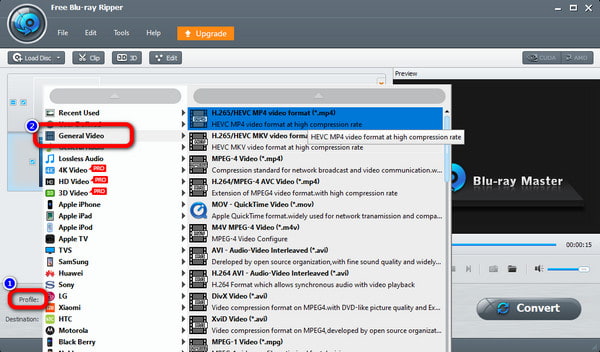
Krok 5. Następnie, jeśli skończyłeś wybierać żądany format wideo, kliknij Konwertować opcja. Następnie proces zgrywania rozpocznie się natychmiast.
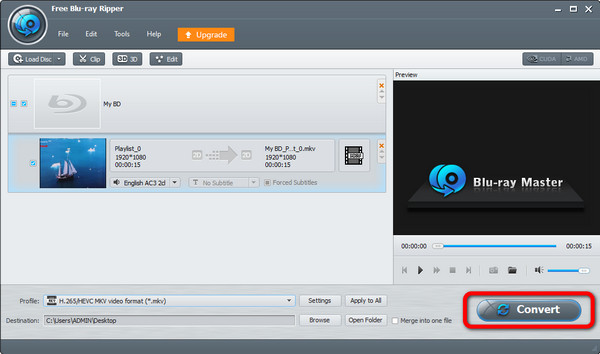
Metoda 2. Zgrywanie Blu-ray na komputer z systemem Windows 10/11 za pomocą programu VLC Media Player
Kolejna satysfakcjonująca Zgrywarka Blu-ray program, którego nie możesz sobie pozwolić przegapić to VLC Media Player, który jest jednym z najlepszych sposobów na zgrywanie Blu-ray na PC. Jest kompatybilny z Windows 10 i 11. Posiada funkcję Konwertuj/Zapisz, aby ładować i zgrywać Blu-ray do wielu formatów wideo, takich jak MP4, MOV, AVI i MKV. Ponadto zapewnia jedno ustawienie, które pozwala wybrać rozpoczęcie zgrywania Blu-ray od określonego tytułu. Może zgrywać filmy Blu-ray szybko i płynnie, co jest świetne dla wszystkich użytkowników. Ponadto interfejs programu jest trochę mylący. Możemy powiedzieć, że jeśli jesteś początkującym i nie masz pojęcia o programie, nie możesz łatwo zgrać Blu-ray. Nie martw się! Poniżej znajdują się szczegółowe kroki, jak skopiować Blu-ray na PC za pomocą VLC.
Krok 1.Ściągnij i zainstaluj VLC w Twoim komputerze. Następnie wybierz opcję Media i kliknij Konwertuj / Zapisz przycisk.
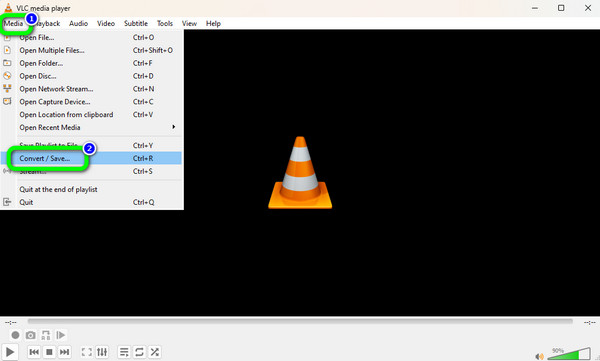
Krok 2.Następnie wybierz Płyta > Blu-ray opcja. Następnie, aby dodać film Blu-ray, kliknij Przeglądać przycisk w prawym interfejsie. Po zakończeniu zaznacz Konwertuj / Zapisz przycisk poniżej.
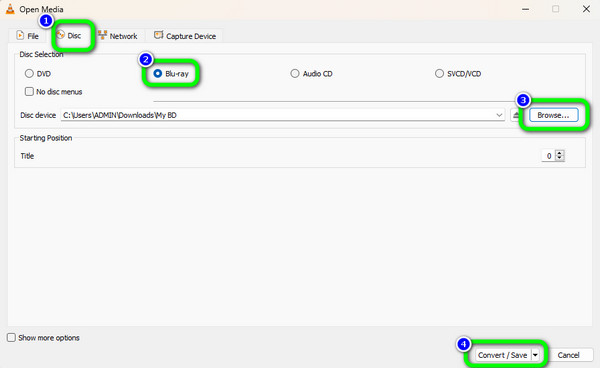
Krok 3. Idź do Profil sekcję i wybierz wyjściowy format wideo, jaki chcesz dla Blu-ray. Następnie ostatnim procesem jest kliknięcie przycisku Początek możliwość zgrania Blu-ray.
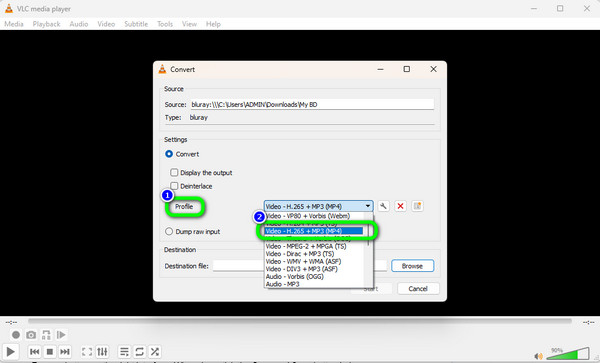
Metoda 3. Zgrywanie Blu-ray na komputer z systemem Windows 10/11 za pomocą Blu-ray Master Blu-ray Ripper
Mistrz Blu-ray Ripper Blu-ray jest kolejnym potężnym ripperem, którego nie powinieneś przegapić. Umożliwia kopiowanie Blu-ray na PC za pośrednictwem wielu formatów cyfrowych, w tym MP4, MOV, AVI, MKV, WAV itp. Przyjmuje najmniej zaawansowane technologie deszyfrowania Blu-ray, aby zgrać dowolny film Blu-ray. Ponadto może eksportować filmy 1080p i 4K oraz zgrywać filmy Blu-ray do filmów 2D i 3D. Oprócz możliwości zgrywania możesz również dokonać pewnej edycji przed zgraniem Blu-ray, w tym dodawać napisy i ścieżki audio, przycinać, obracać, ciąć, dodawać filtry itp. Możesz używać tego narzędzia w systemie Windows 10/11. Teraz nauczmy się, jak zgrywać Blu-ray za pomocą tego poręcznego narzędzia.
Krok 1. Zainstaluj Blu-ray Master Blu-ray Ripper na swoim komputerze z oficjalnej strony internetowej, możesz także pobrać instalator za pomocą przycisku poniżej.
Darmowe pobieranie
Dla Windowsa
Bezpieczne pobieranie
Darmowe pobieranie
dla systemu macOS
Bezpieczne pobieranie
Kliknij Załaduj płytę Blu-ray , aby załadować żądaną płytę Blu-ray z listy rozwijanej przycisku Załaduj Blu-ray.

Krok 2.Wybierz format wyjściowy, klikając przycisk listy rozwijanej Format wyjściowy w lewym dolnym rogu. Możesz wybrać żądany, który pasuje do Twojego urządzenia.
Notatka: Możesz także kliknąć ikonę koła zębatego, aby dostosować parametry wyjściowe, w tym kodeki H265, H264 i inne.

Krok 3.Wybierz folder docelowy na swoim komputerze, klikając Zapisz do opcje rozwijane. Kliknij Zgraj wszystko aby rozpocząć zgrywanie płyt Blu-ray na filmy.

Metoda 5. Zgrywanie Blu-ray na komputer z systemem Windows 10/11 za pomocą HandBrake
Możesz również użyj HandBrake do zgrywania Blu-ray na komputerze z systemem Windows 10/11. Jest to potężne oprogramowanie do zgrywania płyt Blu-ray, które może ładować płyty Blu-ray, pliki ISO i foldery oraz zgrywać je do formatów MP4, MKV i WebM. Umożliwia wybór tytułów, które chcesz przekonwertować. Możesz modyfikować jakość wideo, liczbę klatek na sekundę, szybkość transmisji, koder wideo itp. Ponadto HandBrake ma funkcję podglądu, która pozwala zobaczyć wideo Blu-ray. W ten sposób poznasz możliwy wynik po procesie zgrywania. Poniżej możesz zobaczyć kroki zgrywania płyt Blu-ray na komputerze za pomocą HandBrake.
Krok 1. Uzyskać Hamulec ręczny programu na swoim komputerze. Następnie uruchom go po zakończeniu procesu instalacji.
Krok 2. W lewym interfejsie kliknij Teczka możliwość załadowania filmu Blu-ray, który chcesz zgrać.
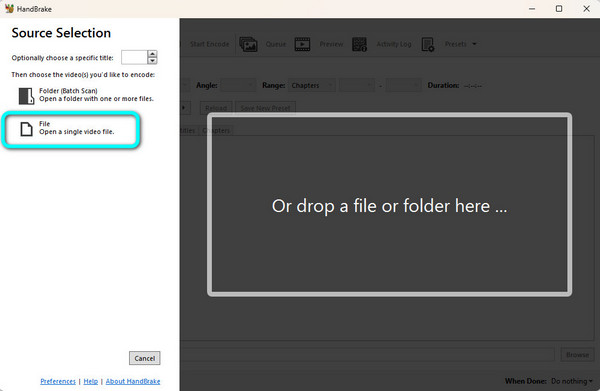
Krok 3.Następnie przejdź do Streszczenie sekcję i przejdź do Format opcja. Następnie wybierz format wideo, jaki chcesz dla pliku.
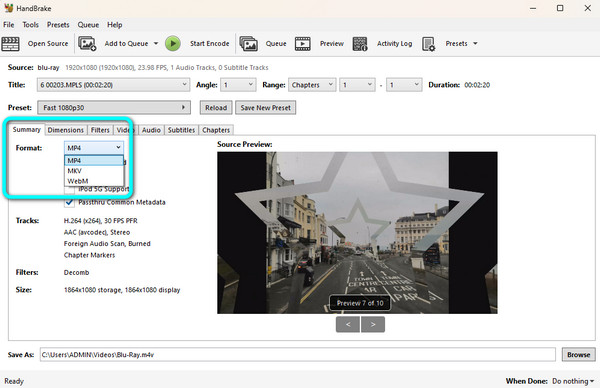
Krok 4.Uderz w Rozpocznij kodowanie w górnym interfejsie, aby rozpocząć zgrywanie filmu Blu-ray w wybranym formacie wideo. Następnie, po kilku chwilach, będziesz mógł obejrzeć zgrany Blu-ray.
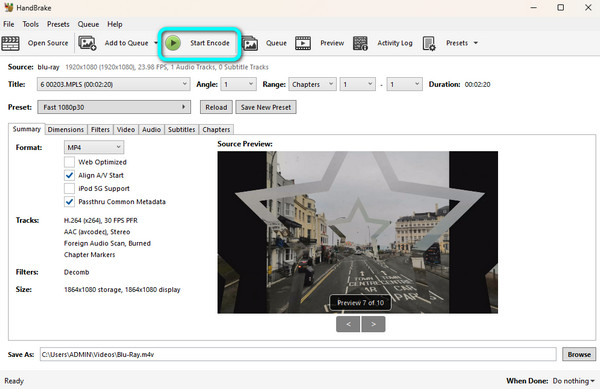
Poniższa tabela przedstawia najważniejsze obawy związane z każdym z czterech narzędzi i ma na celu przedstawienie 4 narzędzi, które pomogą Ci lepiej dokonywać wyborów.
Często zadawane pytania dotyczące programu 4K Blu-ray Ripper
-
Czy mogę zgrać Blu-ray na mój komputer?
Tak, możesz. Możesz użyć wspomnianego powyżej rippera Blu-ray. To są Darmowy program do zgrywania Blu-ray Master Blu-ray, VLC Media Player i HandBrake.
-
Czy VLC może zgrać Blu-ray?
Zdecydowanie tak. VLC jest niezawodny nie tylko do odtwarzania filmów i filmów. Może także zgrać Blu-ray i przekształcić go w różne formaty wideo.
-
Jak zgrać Blu-ray do MP4?
Możesz użyć Darmowy program do zgrywania Blu-ray Master Blu-ray zgrać Blu-ray do formatu MP4. Po uruchomieniu programu kliknij opcję Załaduj płytę, aby dodać Blu-ray. Następnie wybierz sekcję Profil > Ogólne wideo, aby wybrać preferowany format. Następnie zaznacz opcję Konwertuj, aby rozpocząć zgrywanie pliku.
-
Czy istnieje darmowy program do zgrywania Blu-ray?
Tak jest. Możesz skorzystać z darmowej wersji Darmowy program do zgrywania Blu-ray Master Blu-ray. Dzięki temu programowi możesz natychmiast zgrać Blu-ray bez wydawania pieniędzy. Należy również do ripperów Blu-ray z doskonałym interfejsem, dzięki czemu jest odpowiedni dla wszystkich.
-
Czy Blu-ray może być piracki?
Przykro to mówić, ale tak. W dzisiejszych czasach Blu-ray można z łatwością podrobić. Można go łatwo nagrać za pomocą kamery lub dowolnego rejestratora wideo.
Podsumowanie
Jak zgrać Blu-ray na komputer? Na szczęście post odpowiedział na Twoje pytanie. Oferujemy również najlepsze rippery Blu-ray z metodami, które możesz sprawdzić i obsługiwać. Jeśli chcesz zgrać Blu-ray na wiele formatów wideo, użyj Darmowy program do zgrywania Blu-ray Master Blu-ray. W przeciwieństwie do pozostałych dwóch programów wymienionych powyżej, może obsługiwać prawie wszystkie formaty wideo.

